Registerkarten des Menübands - Vorbereitung
Die Registerkarte Vorbereitung des Menübands wird immer dann angezeigt, wenn ein lokales Projekt in der Projektzentrale geöffnet ist. Hier stehen Aktionen zur Verfügung, die Sie üblicherweise beim Vorbereiten eines Projekts zur Übersetzung ausführen.

Vorübersetzen: Führt eine Vorübersetzung der Dokumente aus Translation Memories und LiveDocs-Korpora (und gegebenenfalls aus maschineller Übersetzung) durch und analysiert das Projekt. Öffnet das Fenster Vorübersetzen und Statistiken.
Ausgangstext in Zieltext kopieren, wo leer: Kopiert die Inhalte der Ausgangssegmente in die Zielsegmente, wo die Zielsegmente leer sind. Dieser Vorgang kann für das gesamte Projekt, geöffnete oder ausgewählte Dokumente oder für ausgewählte Segmente in einem Dokument ausgeführt werden. Verwenden Sie diesen Befehl, um sich das exportierte Dokument anzusehen, auch wenn die Übersetzung noch nicht abgeschlossen ist. Machen Sie das Kopieren rückgängig, nachdem Sie das Dokument exportiert haben. Öffnet das Fenster Ausgangstext in Zieltext kopieren, wo leer.
Nur Zahlensegmente auffüllen: Füllt die Zielsegmente aus, deren Ausgangssegment ausschließlich Zahlen enthält. Dabei wird entsprechend den Einstellungen für Zahlenformate für die jeweilige Sprache vorgegangen. Öffnet das Fenster Nur Zahlensegmente auffüllen.
Übersetzungen bereinigen: Löscht einige oder alle Übersetzungen aus dem Projekt, aus den geöffneten Dokumenten oder aus dem aktuellen Dokument. Öffnet das Dialogfeld Übersetzungen bereinigen. Verwenden Sie dies mit Bedacht.
Suchen: Sucht Text im gesamten Projekt, in den geöffneten Dokumenten, im aktiven Alignment-Editor oder im Translation Memory-Editor. Öffnet das Fenster Schnellsuche bzw. Erweitertes Suchen und Ersetzen. Tastenkombination: Strg+F (Für Erweitertes Suchen und Ersetzen in einem Dokument drücken Sie Strg+F doppelt.)
Weitersuchen: Springt zum nächsten Vorkommen des letzten Ausdrucks, nach dem Sie gesucht haben. Dies erfolgt sowohl im gleichen Dokument als auch dokumentübergreifend. Es wird kein Fenster geöffnet.
Ersetzen: Sucht und ersetzt Text durch anderen Text im gesamten Projekt, in den geöffneten Dokumenten, im aktiven Alignment-Editor oder im Translation Memory-Editor. Öffnet das Fenster Schnellsuche mit den Ersetzen-Optionen. Tastenkombination: Strg+H. Für das Fenster "Erweitertes Suchen und Ersetzen" drücken Sie Strg+H und dann Strg+F.
Erweitert: Öffnet das Fenster Erweitertes Suchen und Ersetzen.
Sperren/entsperren von Segmenten: Sperrt oder entsperrt mehrere Segmente in mehreren Dokumenten. Öffnet das Fenster Segmente sperren.
Segmentstatus ändern: Ändert den Status des aktuellen Segments oder der ausgewählten Segmente. Verwenden Sie diesen Befehl beispielsweise, um Segmente auf den Status Nicht begonnen zurückzusetzen, um eine genauere Analyse zu erhalten. Öffnet das Fenster Segmentstatus ändern.
Qualitätssicherung: Führt Qualitätsprüfungen für das gesamte Projekt, die ausgewählten Dokumente oder das aktuelle Dokument aus. Öffnet das Fenster QA ausführen. Klicken Sie auf die Beschriftung "Qualitätssicherung" unter dem Symbol, um weitere Optionen anzuzeigen. Ein Menü wird angezeigt:
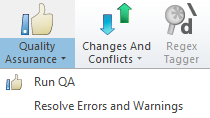
- QA ausführen: Führt Qualitätsprüfungen für das gesamte Projekt, die ausgewählten Dokumente oder das aktuelle Dokument aus. Öffnet das Fenster QA ausführen. Dies benötigen Sie, wenn Sie die Konsistenz überprüfen: Konsistenzprüfungen werden nicht automatisch ausgeführt, wenn Sie ein Segment bestätigen.
- Fehler und Warnungen beheben: Zeigt eine Liste der Warnungen aus dem gesamten Projekt an. Öffnet das Fenster Fehler und Warnungen beheben. Wählen Sie aus, aus welchen Bereichen Warnungen erfasst werden sollen. Anschließend wird die Registerkarte Fehler und Warnungen beheben geöffnet.
Änderungen und Konflikte: Ist nur verfügbar, wenn Sie ein Online-Projekt auschecken. Zeigt die Konflikte und Änderungen an, die Sie durchsehen müssen. Verwenden Sie diesen Befehl, wenn Sie an einem Online-Projekt arbeiten. Konflikte treten auf, wenn Sie ein Segment ändern und dieses Segment sich gleichzeitig auf dem Server ändert. Über dieses Symbol wird ein Menü geöffnet:

- Änderungsmarken löschen: Löscht die Änderungsmarken aus dem Projekt oder dem Dokument. Jede Änderung wird mit den Standardeinstellungen angenommen. Üblicherweise haben Ihre Änderungen Vorrang, außer die Änderung auf dem Server wurde von dem Benutzer Überprüfer 2 vorgenommen und Sie sind der Benutzer Übersetzer oder Überprüfer 1. Öffnet das Fenster Änderungsmarken löschen.
- Änderungen und Konflikte überprüfen: Öffnet die Registerkarte Änderungen und Konflikte überprüfen, auf der Sie sich die Änderungen ansehen können, die aus der Master-Kopie des Online-Projekts hochgeladen oder in die Master-Kopie heruntergeladen wurden.
Regex-Tagger: Wandelt Teile des aktuellen Dokuments unter Verwendung regulärer Ausdrücke in Tags um. Dies ist beispielsweise dann hilfreich, wenn das Dokument noch HTML- oder XML-Markup als Teil des Textes enthält. Öffnet das Fenster Aktuelles Dokument markieren. Achtung, hierfür müssen Sie mit regulären Ausdrücken vertraut sein.
Begriffe extrahieren: Extrahiert mögliche Benennungen aus dem Projekt oder aus ausgewählten Dokumenten – oder aus Translation Memories. Öffnet das Fenster Kandidaten extrahieren. Klicken Sie auf die Beschriftung Begriffe extrahieren unter dem Symbol, um weitere Optionen anzuzeigen. Ein Menü wird geöffnet:
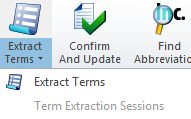
- Begriffe extrahieren: Extrahiert mögliche Benennungen aus dem Projekt oder aus ausgewählten Dokumenten – oder aus Translation Memories. Öffnet das Fenster Kandidaten extrahieren. Nachdem Sie die Einstellungen ausgewählt haben und die Terminologieextraktion ausgeführt wurde, öffnet memoQ den Kandidatenlisten-Editor, in dem Sie die möglichen Benennungen überprüfen und filtern können.
- Terminologieextraktionssitzungen: Wenn Sie im Kandidatenlisten-Editor arbeiten, müssen Sie möglicherweise die Liste verlassen und später zurückkehren. Von memoQ werden diese Listen als Terminologieextraktionssitzungen gespeichert. Mit diesem Befehl wird das Fenster Begriffe extrahieren geöffnet.
Bestätigen und aktualisieren: Bestätigt und aktualisiert alle bearbeiteten Segmente im Projekt (oder in den ausgewählten Dokumenten). Die Segmente werden im Master-Translation Memory gespeichert. (Wenn Sie ein Segment bestätigen, wird es in das Arbeits-Translation Memory aufgenommen. Weitere Informationen: Siehe die Hilfe zum Bereich Translation Memories im Projektzentrale. Öffnet das Fenster Zeilen bestätigen und aktualisieren. Tastenkombination: Strg+Umschalt+U
Abkürzungen finden: Sucht mögliche Abkürzungen im Ausgangstext, die dem Set an Segmentierungsregeln des Projekts hinzugefügt werden können. Öffnet das Fenster Abkürzungen finden.
Kommentare bereinigen: Löscht die Kommentare verschiedener Kategorien (Informationen, Warnung, Fehler, Andere) aus dem Projekt oder aus bestimmten Dokumenten. Öffnet das Fenster Kommentare bereinigen.